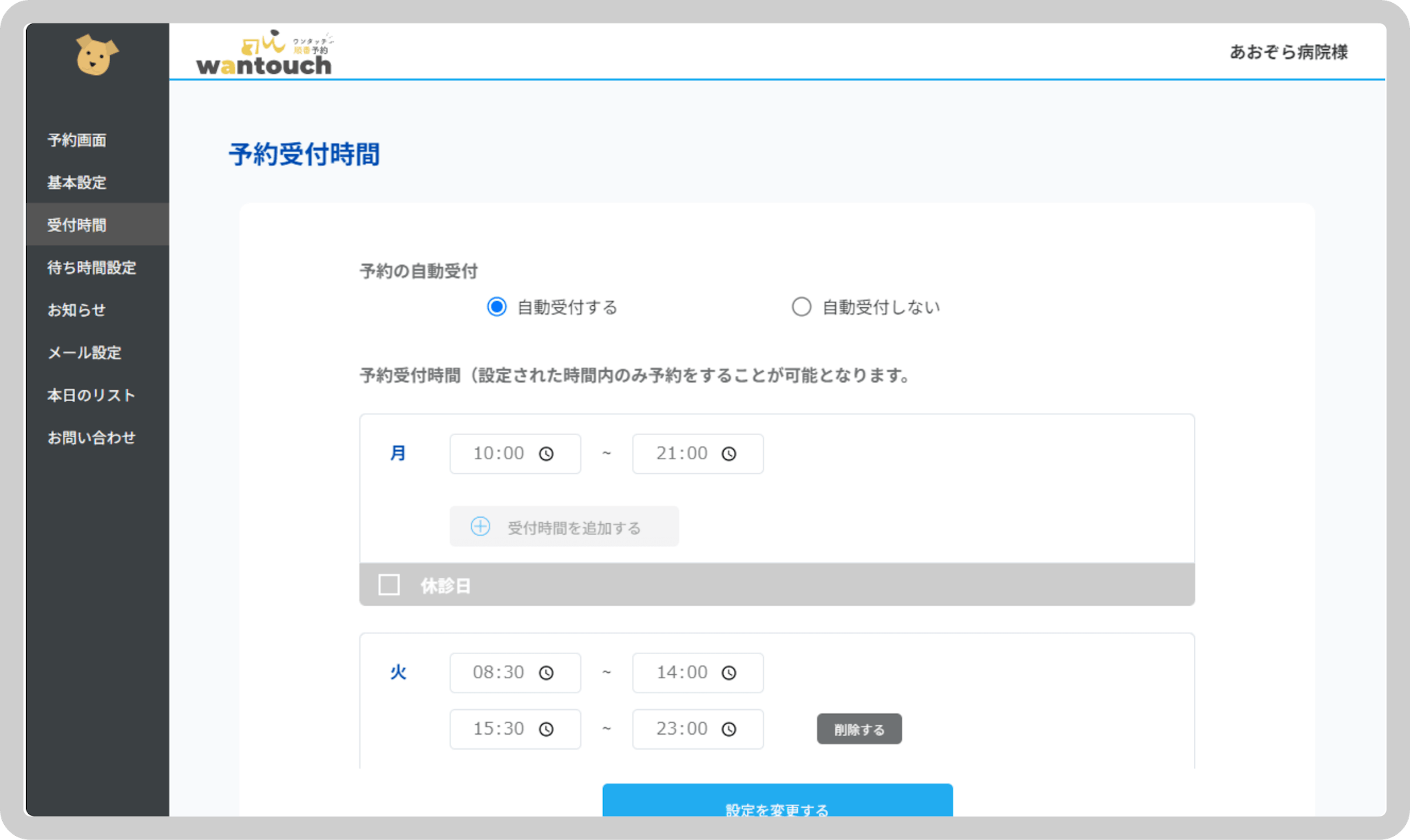予約時間の設定について
予約受付時間の概要
wantouch(ワンタッチ)の予約受付時間は、1週間分を最初に設定頂きます。変更が無ければ毎週設定された時間に基づいて、予約の受付・受付しないを切り替えます。
受付時間の設定方法
受付時間の設定は、左側メニューの【基本設定】から可能です。基本設定をクリックし、表示される画面から【予約の自動受付設定】をクリックしてください。 受付時間の設定については、左メニューの【受付時間】からダイクレトに設定も可能です。
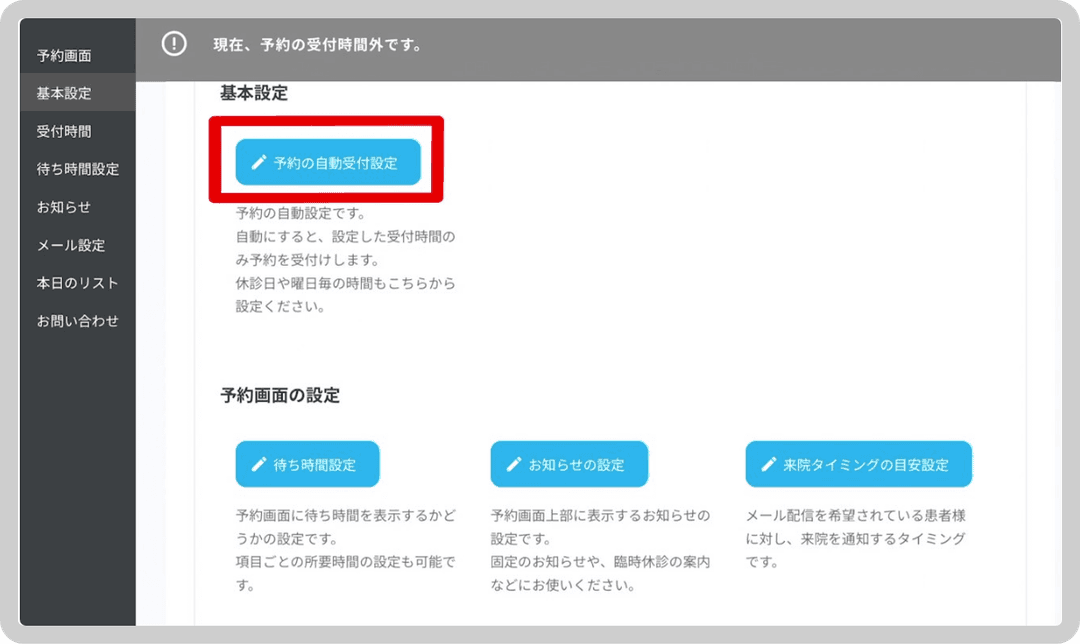
曜日ごとに設定が可能で、休診日や半休などこまめに調整する事が可能です。
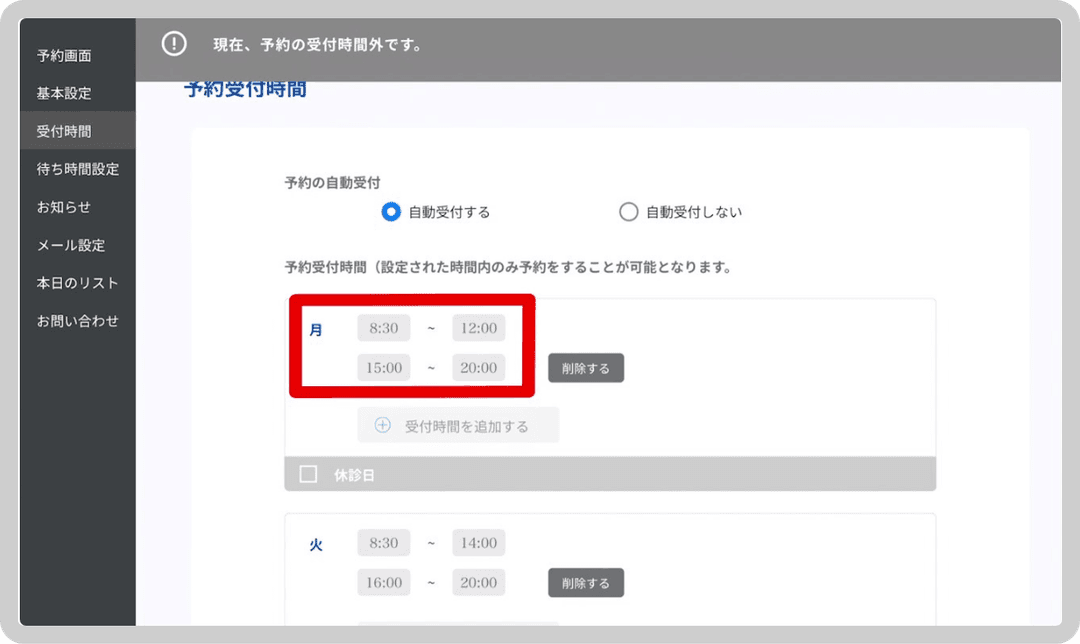
受付時間設定後は必ず、ページ下までスクロールして頂き、「設定を変更する」ボタンを押してください。
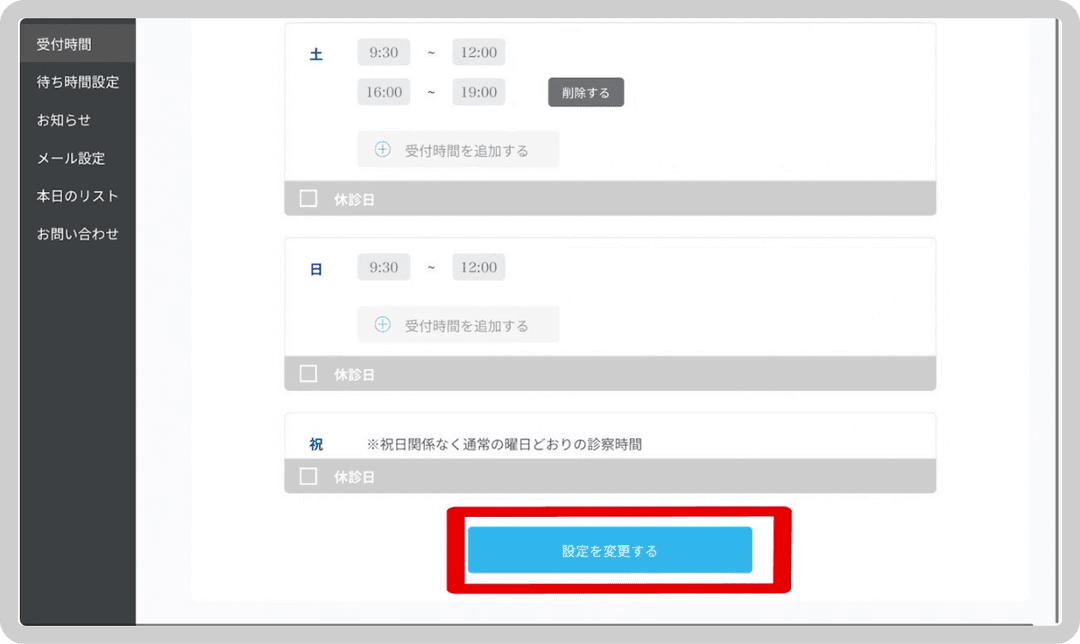
以上で受付時間の設定は完了です。
祝日設定
現在のバージョンでは祝日の受付時間を別途設定頂けます。祝日設定は通常の曜日の受付時間を上回るように設定されておりますので、一部曜日設定を重視したいなどはスタート時の聞き取りによりシステム側で設定致します。
例)祝日は午後休診・水曜日は固定で全休診などの場合に、通常曜日は祝日の場合祝日優先(この場合、午後休診)、水曜日の場合は曜日優先(この場合、全休診)などです。
基本操作
基本画面
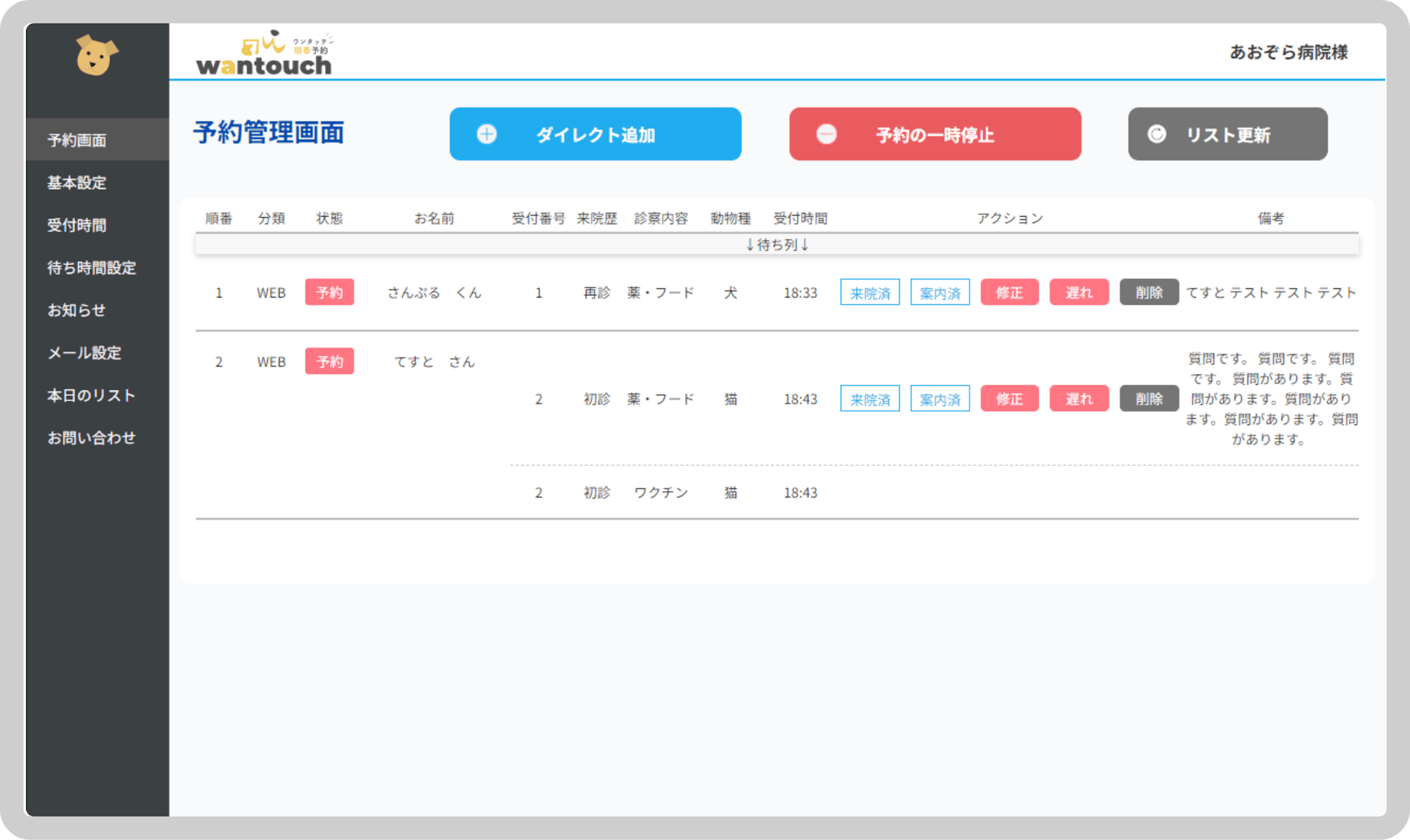
病院側でご覧頂く基本画面です。こちらの画面で通常全ての情報の確認と全ての操作が完結致します。
シンプル&直観的なシステムとなりますので感覚的に操作可能です。
予約発生時
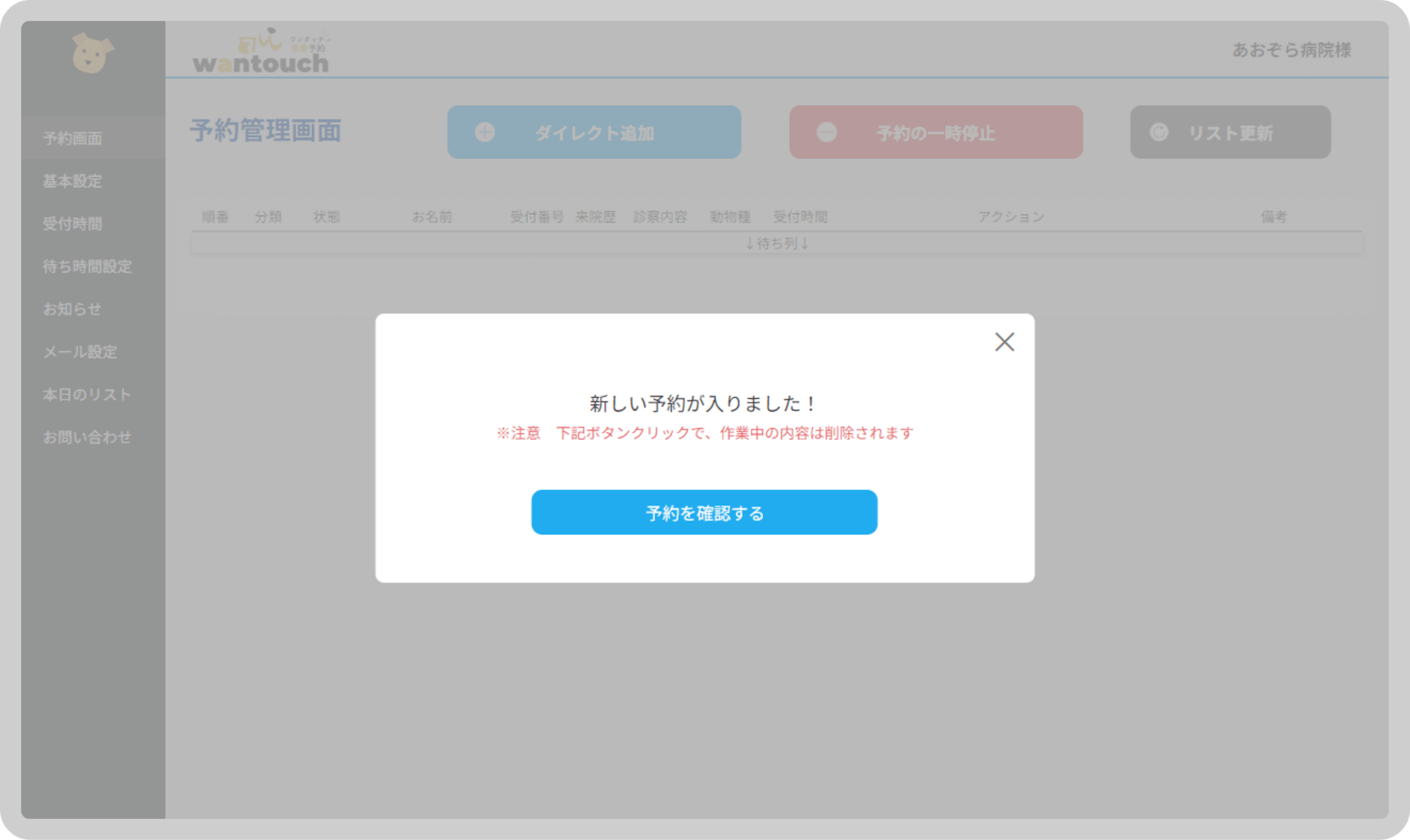
飼い主様からの予約が発生するとポップアップでお知らせ致します。
またPCでご覧いただている場合、音による通知も可能です。
直接入力
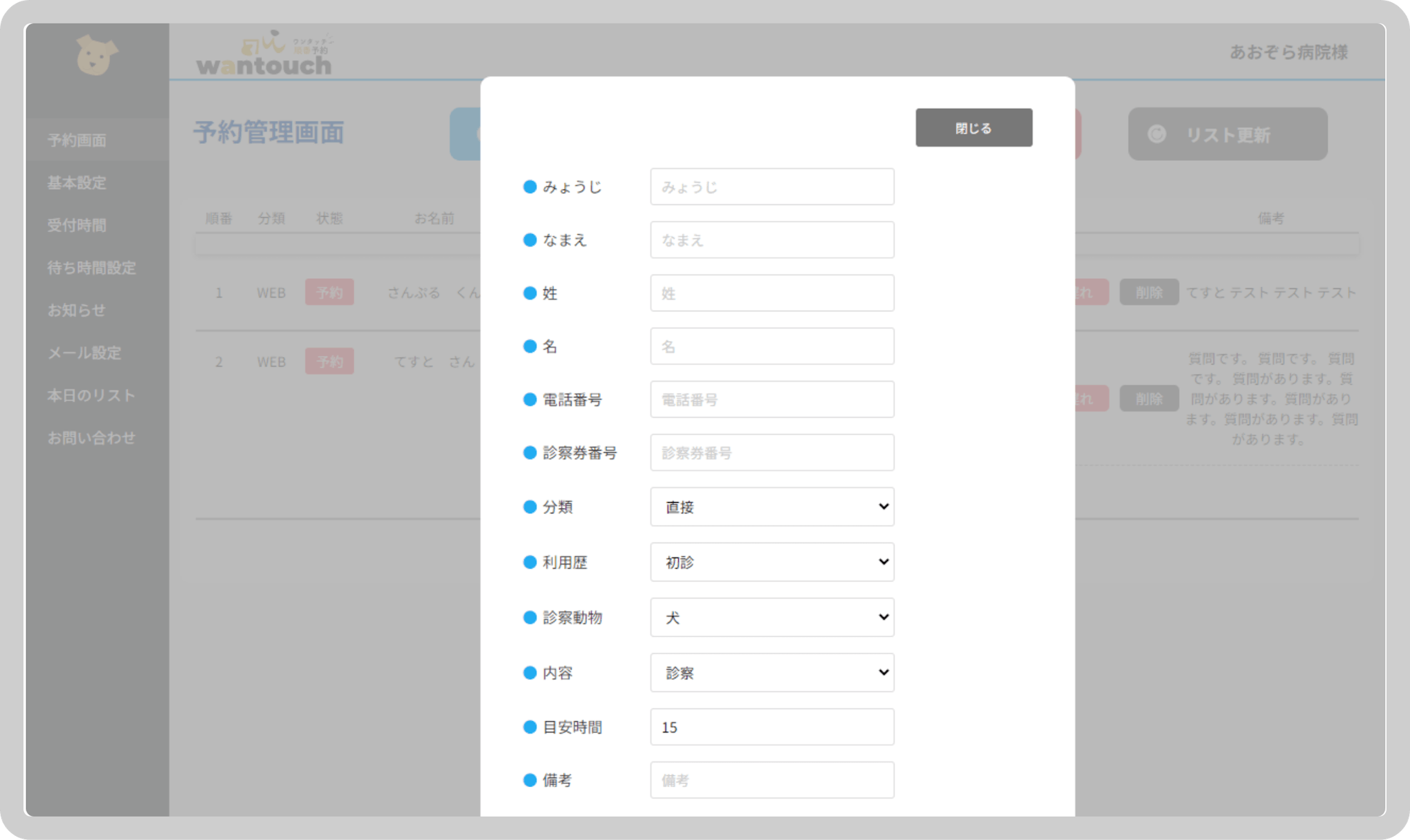
予約情報の修正やお電話による予約時には直接入力する事も可能です。
緊急停止
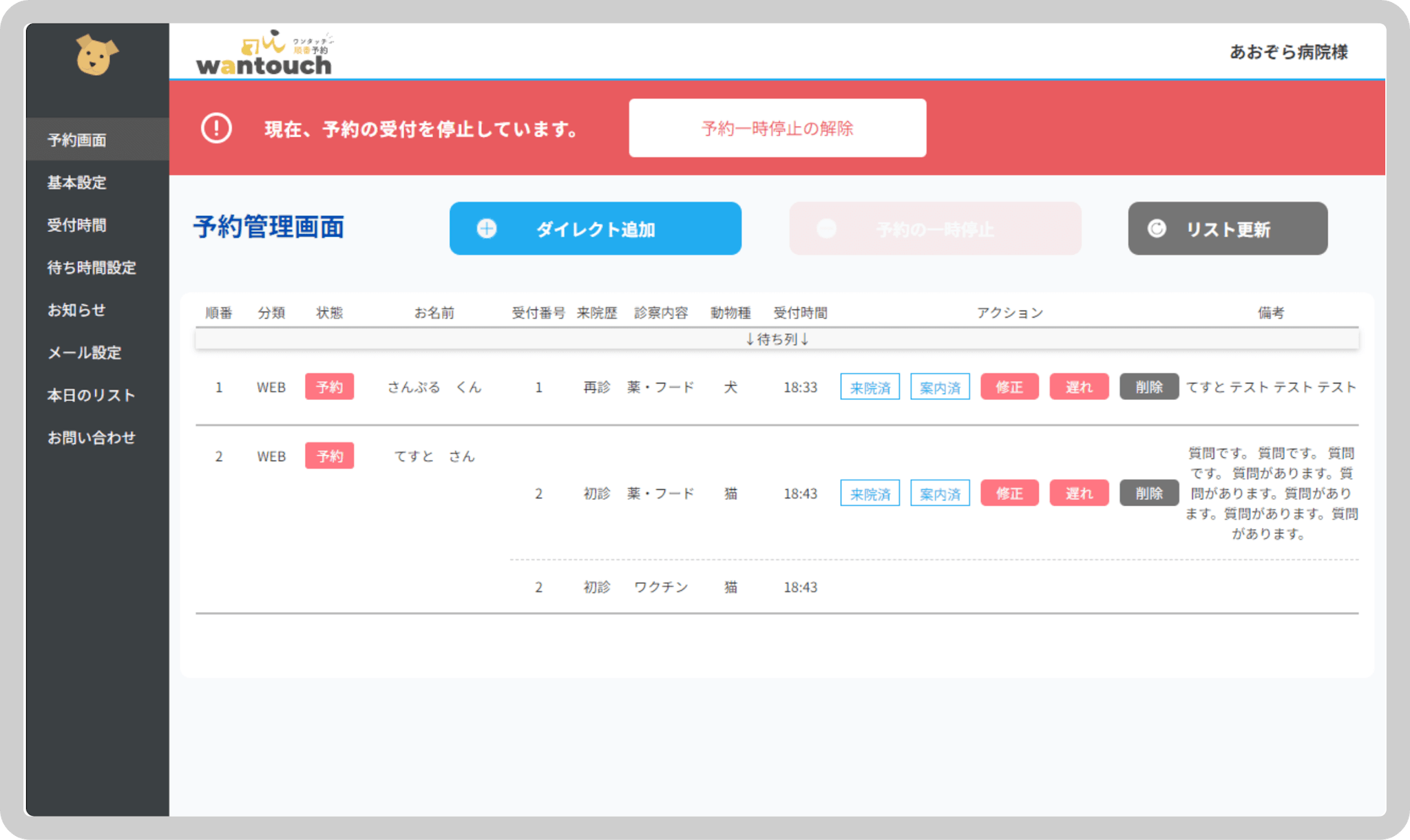
急患や緊急手術などで予約を一時的に停止する事も可能です。
診察案内
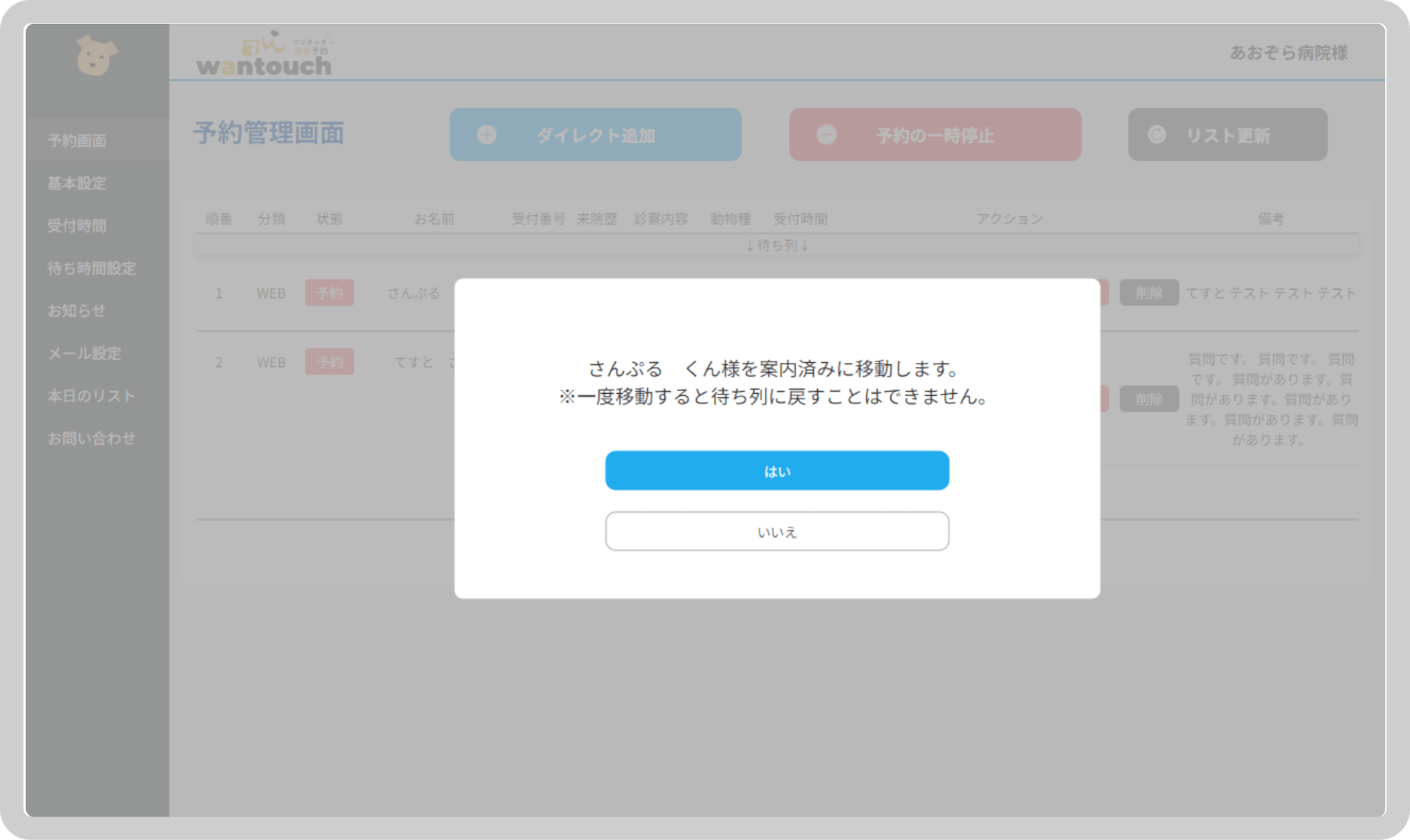
管理画面での必須操作は一つだけです。
来院された患者さんを診察するタイミングで「案内済み」ボタンを押してください。これにより待ち人数が一人減少します。
診察案内
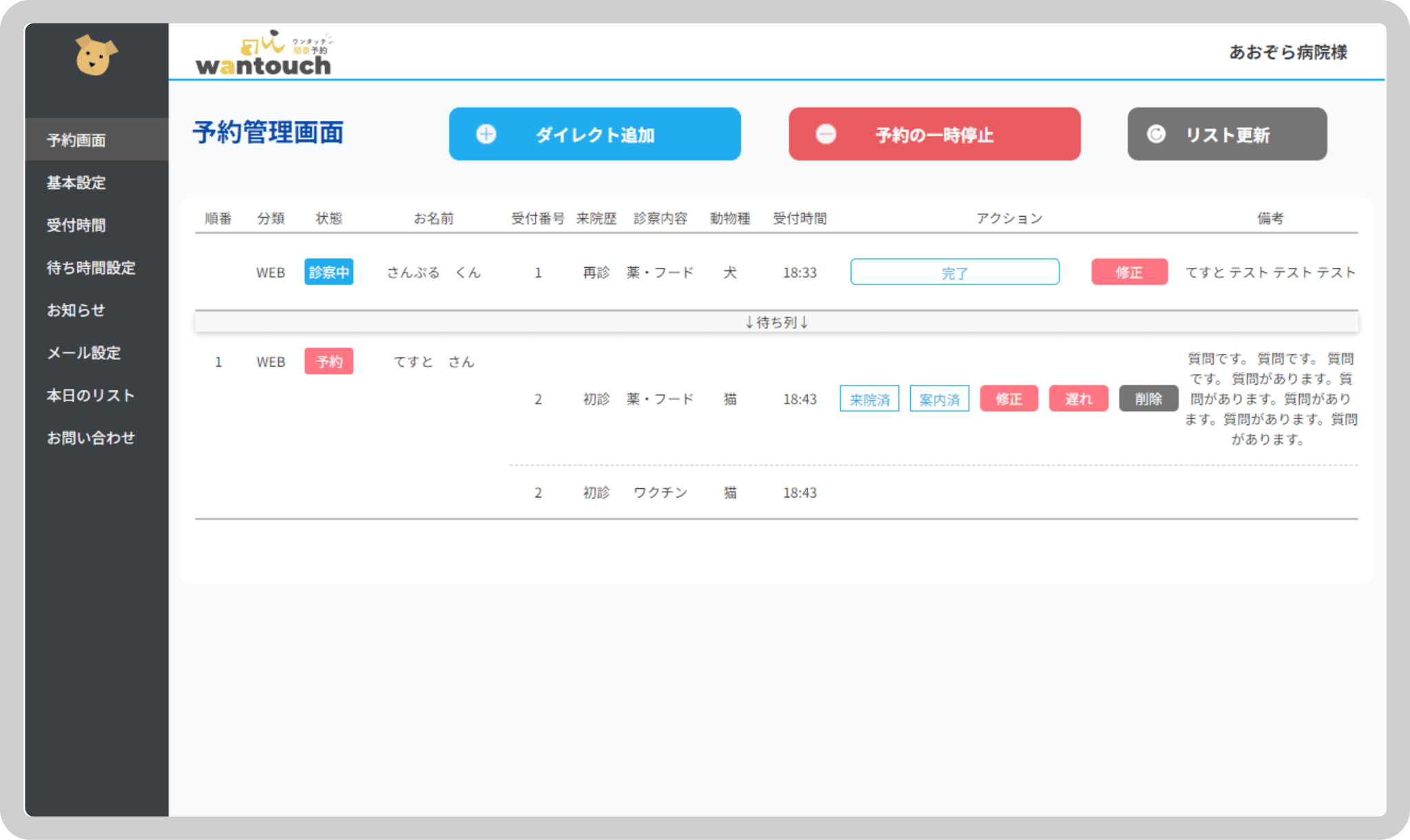
「案内済み」ボタンを押した患者様は待ち人数列から外れ、「診察中」状態で管理画面上で区別可能です。
基本設定
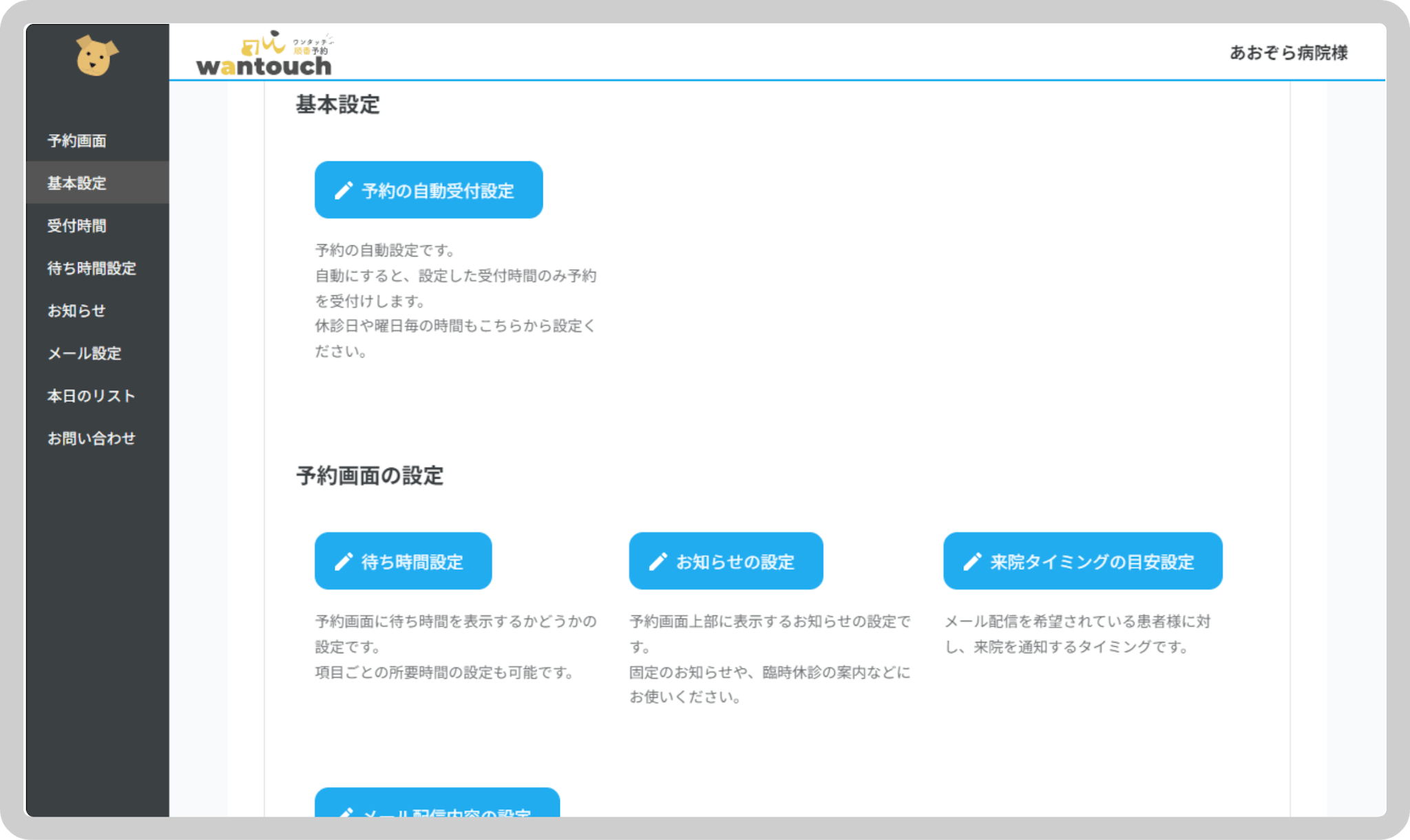
左側サイドメニューの基本設定から各種設定の変更が可能です。
お知らせ設定
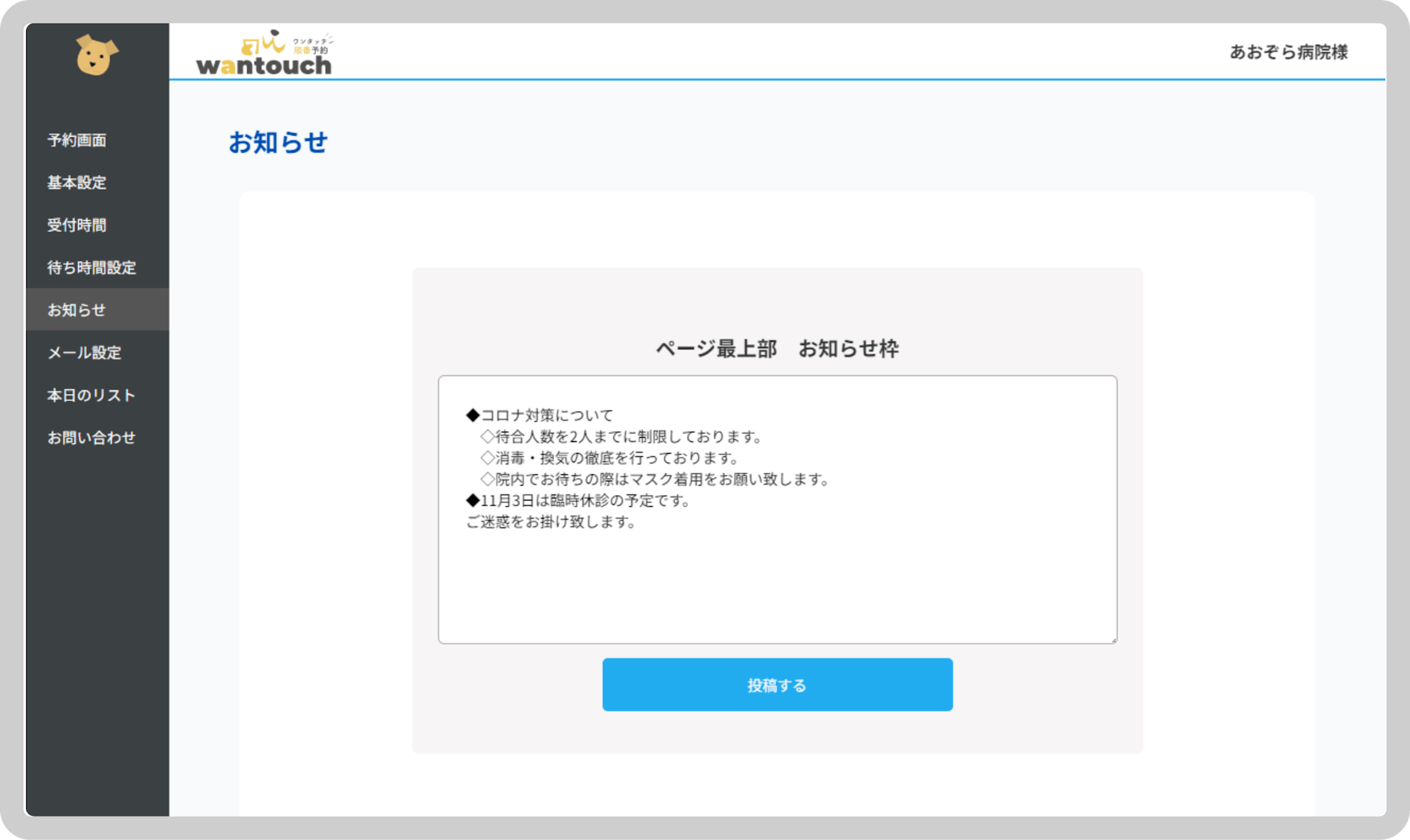
飼い主様予約画面に表示されるお知らせの設定画面です。
自由に記載頂けるようになっており、ホームページよりも御覧頂く頻度が多い事から、積極的に利用されている病院が多いです。
来院通知設定
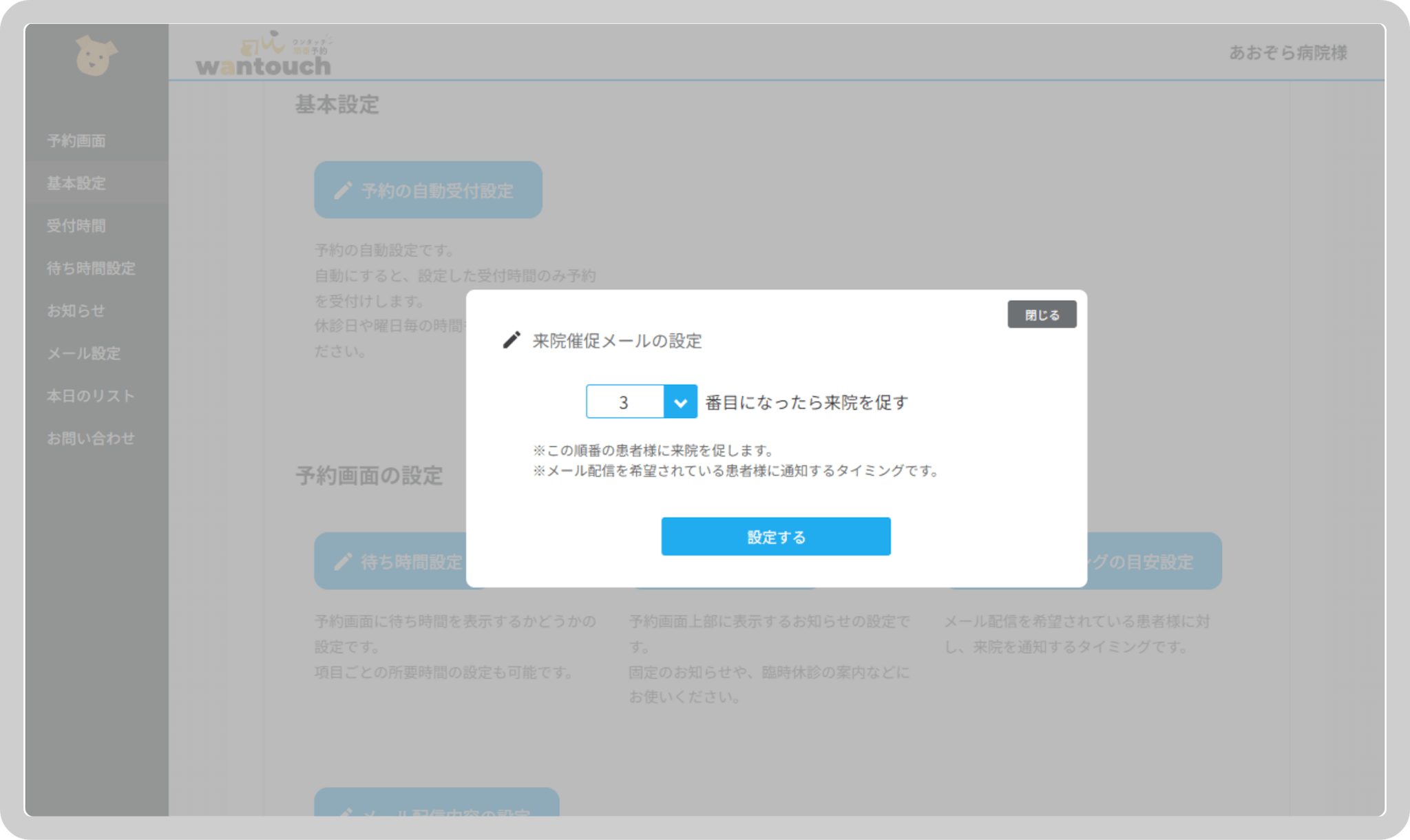
予約される飼い主様にどのタイミングで来院頂くかの設定が可能です。
こちらの数字で院内混雑を調整する事が可能です。
メール設定
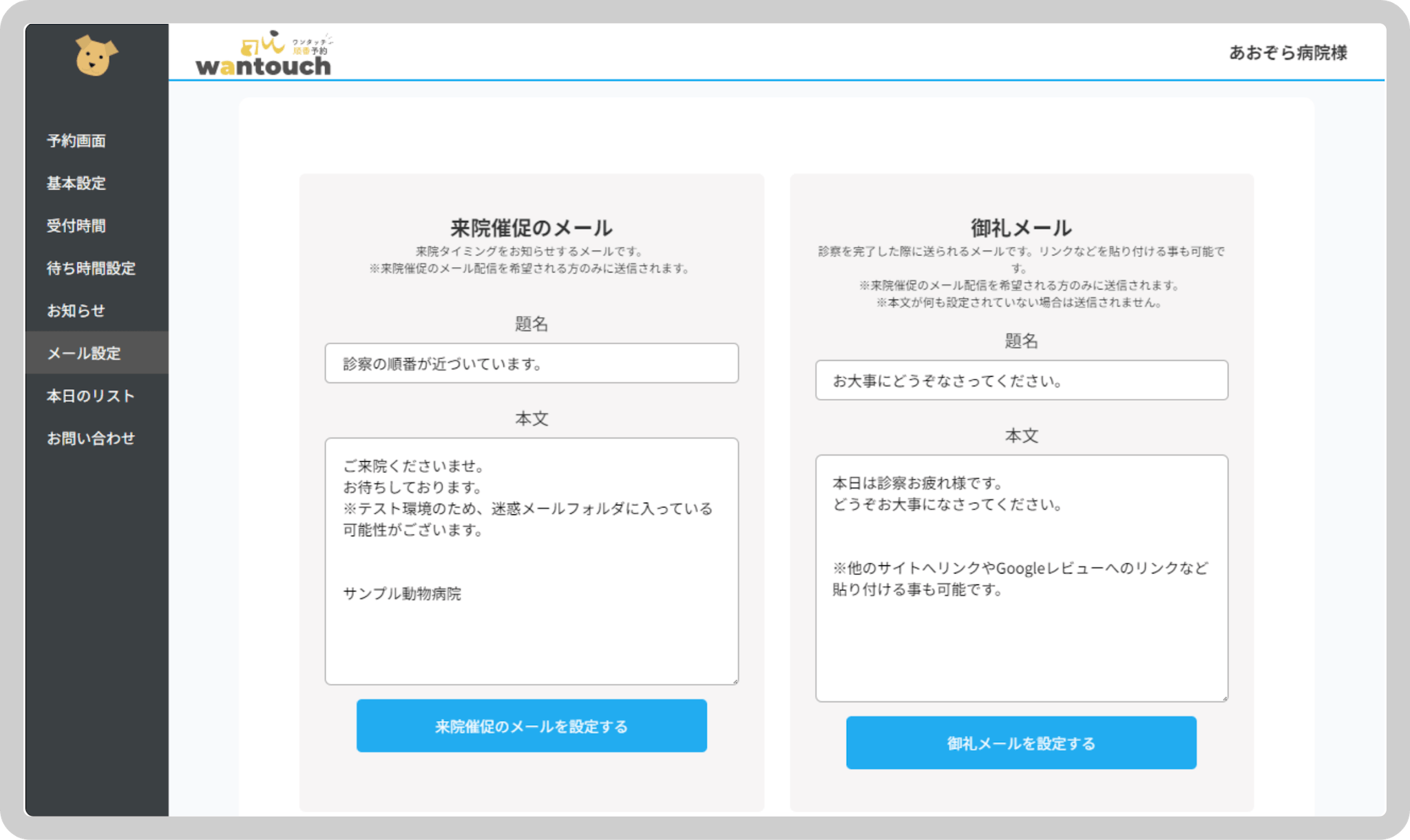
メールアドレスを入力された飼い主様(任意)に対して、御礼メールなどを送る事が可能です。
遅れ設定
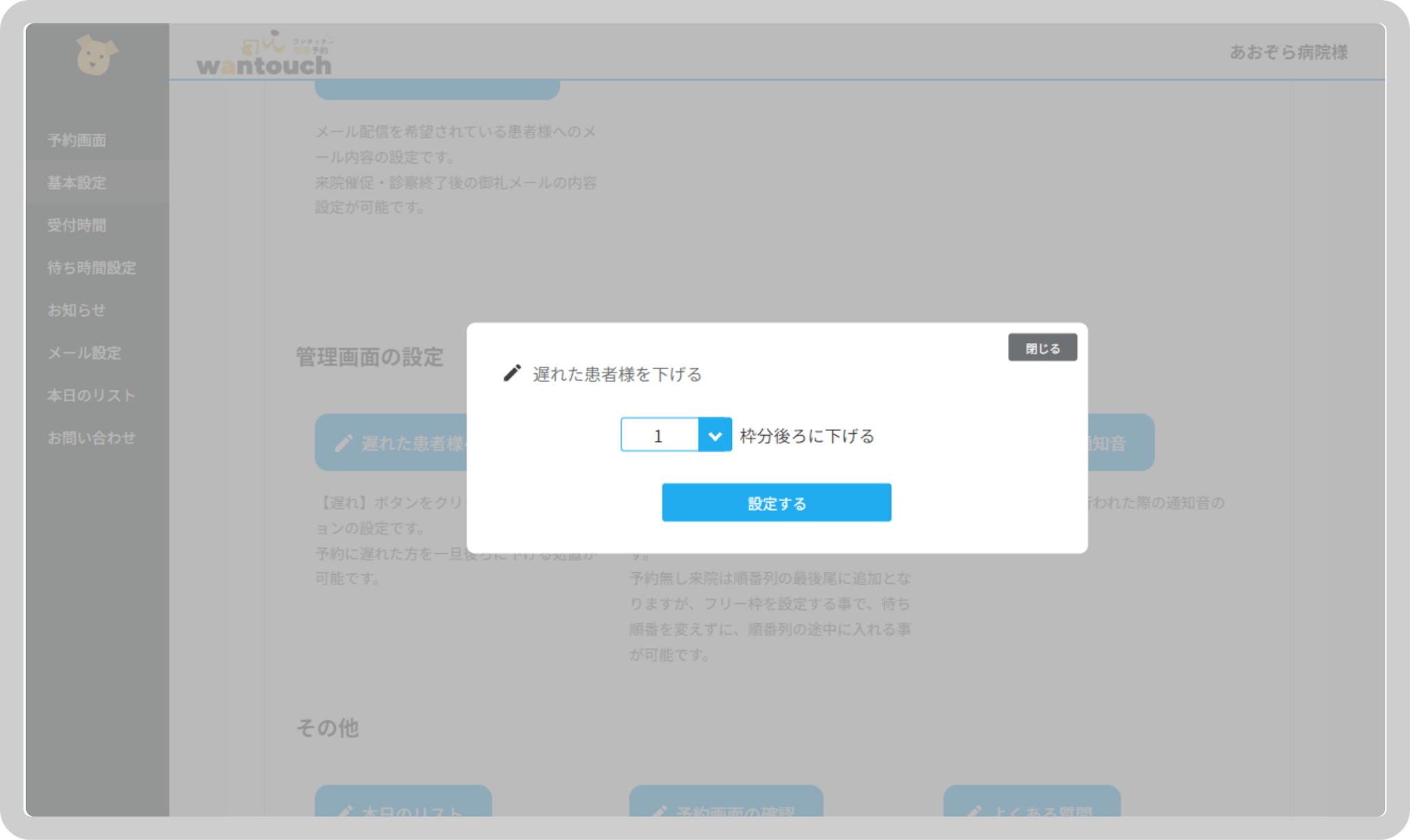
ワンタッチ順番予約では、遅れてしまった飼い主様に対しても不都合になりにくいように、順番を後方に下げる方法を採用しています。基本画面上の「遅れ」ボタンを押下する事で順番を変更でき、その際の人数を設定可能です。
こちらのボタンも使いこなして頂く事で混雑のコントロールが可能です。
フリー枠設定
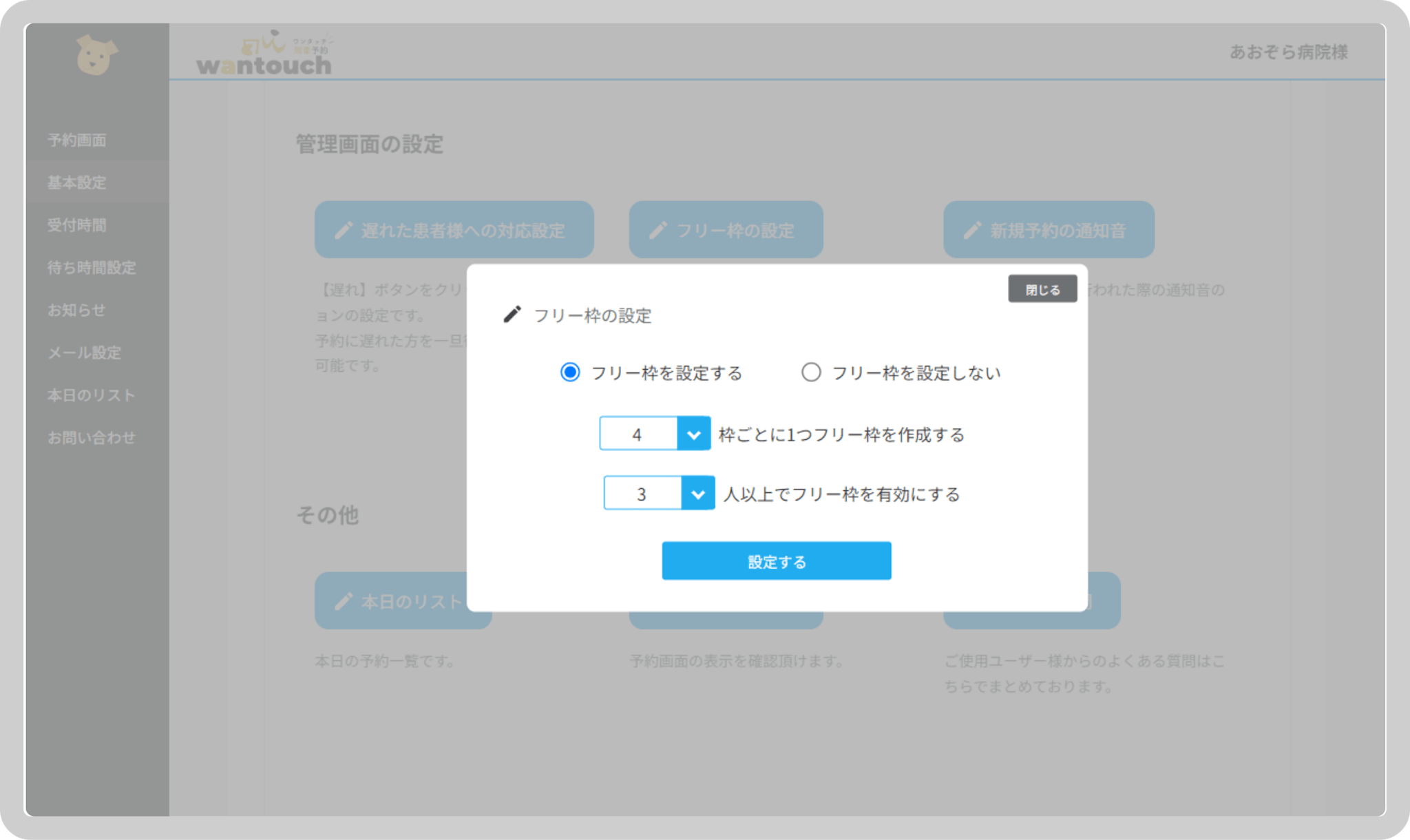
予約をされない方用にフリー枠を設定する事が可能です。こちらを設定されると○人ごとに1枠「予約フリー枠」を設定可能です。
これを利用する事で予約無しで来院される方の待ち時間軽減と割り込みによる順番の変化を防げます。
待ち時間設定
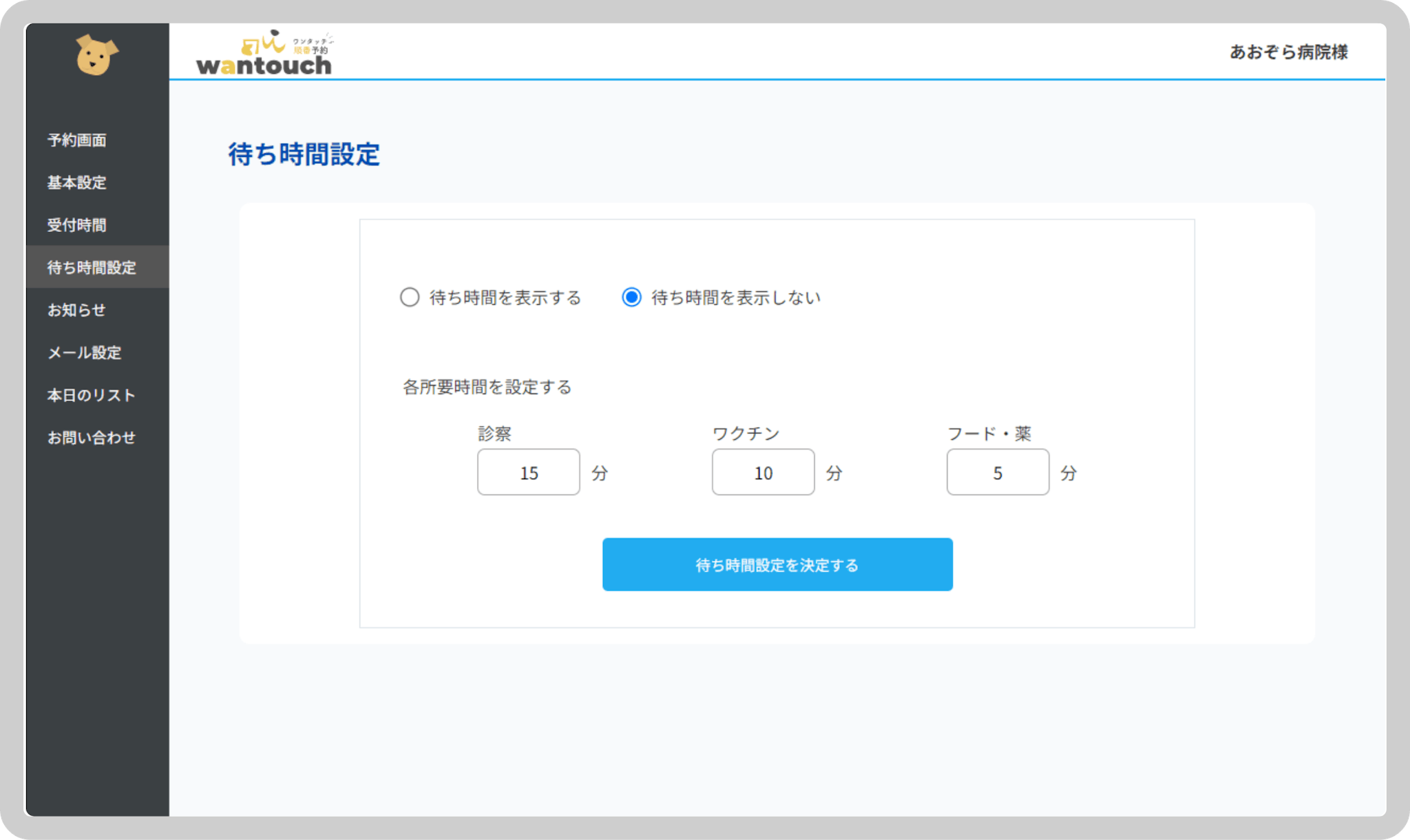
予約画面上で待ち人数以外に、待ち時間を表示する事も可能です。
一日の来院リスト
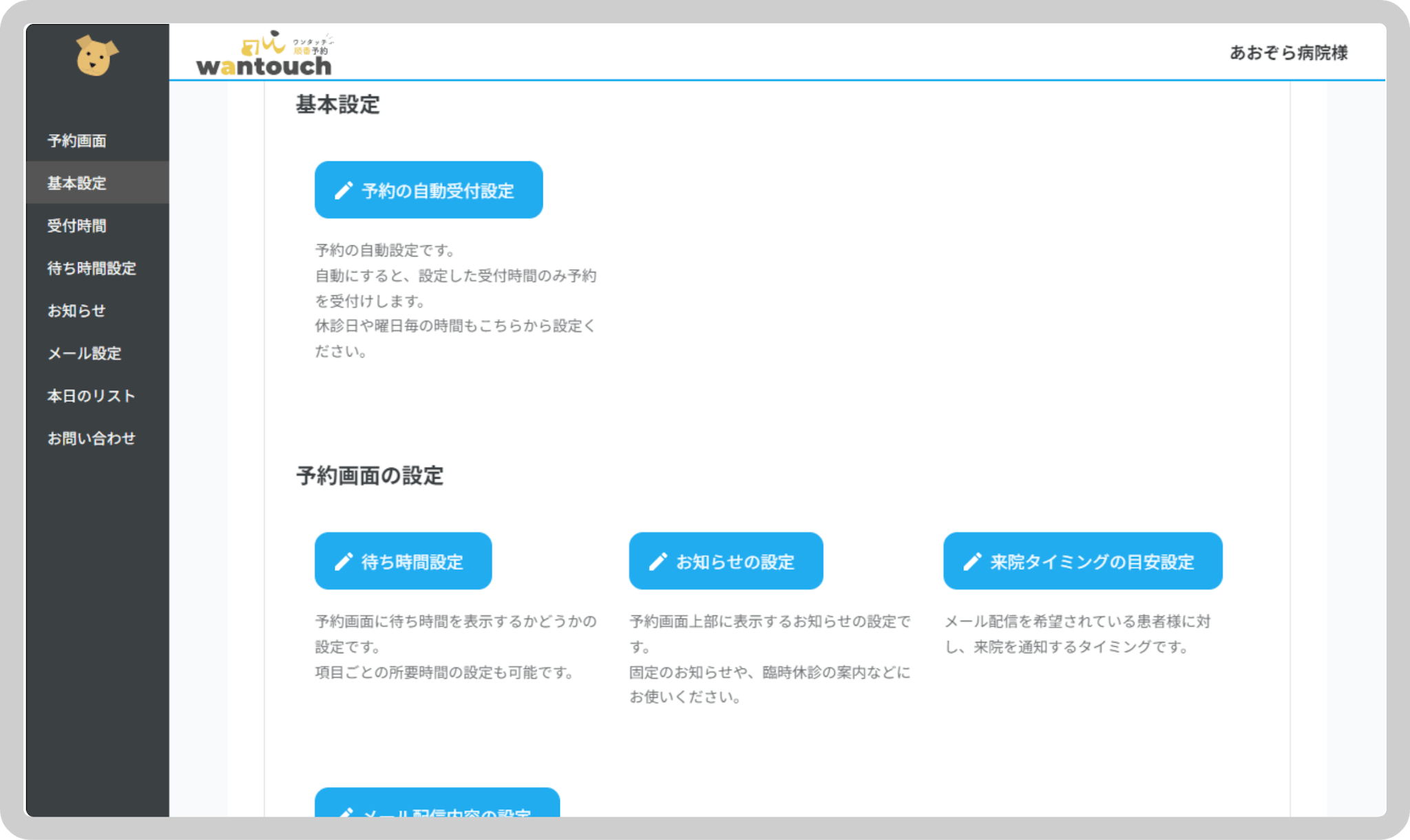
ワンタッチ順番予約ではあえて個人情報を収集・保存しておりませんが、当日のみリスト形式で予約された方を確認可能です。